המדריך למשתמש ב-Numbers ל-iPhone
- ברוכים הבאים
-
- מבוא ל-Numbers
- מבוא לתמונות, תרשימים ואובייקטים אחרים
- יצירת גיליון עבודה
- פתיחת גליונות עבודה
- מניעת עריכה בשוגג
- התאמה אישית של תבניות
- שימוש בגליונות
- ביטול או ביצוע מחדש של שינויים
- שמירת גיליון עבודה
- חיפוש גיליון עבודה
- מחיקת גיליון עבודה
- הדפסת גיליון עבודה
- שינוי הרקע של גיליון
- מסכי מגע ‑ יסודות
- שימוש ב-VoiceOver כדי ליצור גיליון עבודה
- זכויות יוצרים
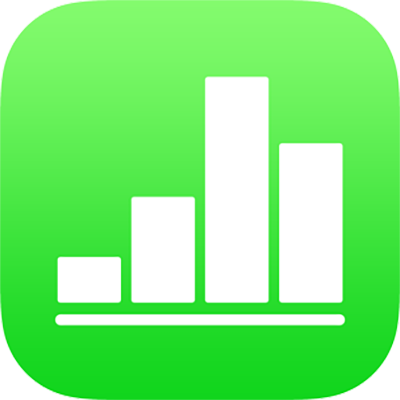
יצירת גיליון עבודה ב-Numbers ב-iPhone
כדי ליצור גיליון עבודה, ניתן להתחיל מתבנית ריקה, אליה ניתן להוסיף טבלאות, תרשימים, מלל ואובייקטים אחרים או מתבנית מוגדרת מראש הכוללת מצייני מיקום של רכיבים, כולל מלל ותמונות. תבניות אלה, המיועדות למטרות כגון ניהול פיננסי, עסקים וחינוך, מספקות לך נקודת פתיחה מצוינת וניתנות לשינוי כרצונך.
יצירת גיליון עבודה
פתח/י את Numbers ולאחר מכן במנהל גיליונות העבודה, הקש/י על
 בראש המסך כדי לפתוח את בורר התבניות (מוצג בהמשך).
בראש המסך כדי לפתוח את בורר התבניות (מוצג בהמשך).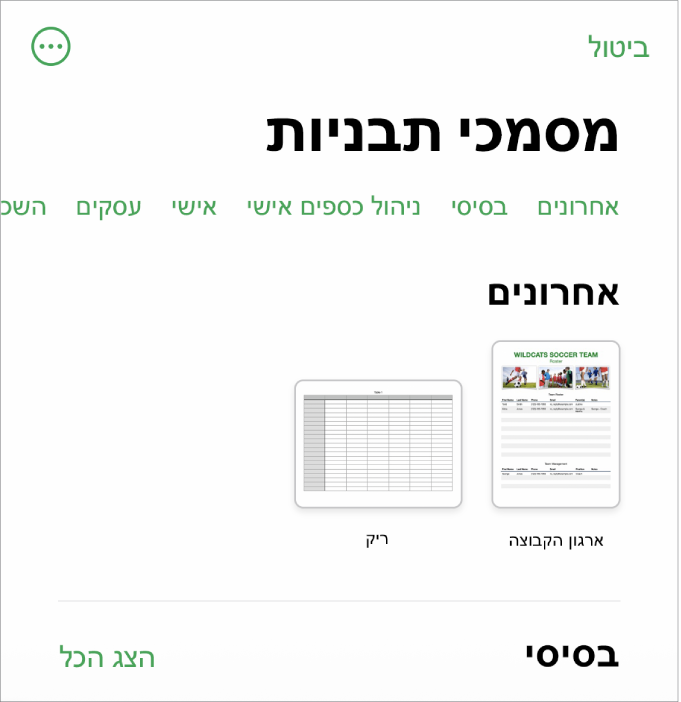
הערה: כדי שתהיה לך יכולת לעצב נתונים בטבלאות ותרשימים באמצעות מוסכמות של שפה אחרת, עליך לבחור בשפה זו לפני הבחירה בתבנית. ראה/י שינוי שפה ועיצוב של גיליון עבודה.
הקש/י על תבנית של גיליון עבודה כדי לפתוח אותה.
גלול/י כדי לראות את כל התבניות, או הקש/י על קטגוריה בחלק העליון.
על‑מנת לבצע התאמה אישית של גיליון העבודה, בצע/י פעולה כלשהי מבין הבאות:
הקש/י על תא בטבלה כדי למחוק מציין מיקום של תוכן ולהוסיף תוכן משלך.
הקש/י על
 בסרגל הכלים כדי להוסיף עוד טבלאות, תיבות מלל, צורות ותמונות.
בסרגל הכלים כדי להוסיף עוד טבלאות, תיבות מלל, צורות ותמונות.ארגן/י את הגיליון על-ידי גרירת טבלאות ואובייקטים למיקום הרצוי.
כדי לסגור את גיליון העבודה, הקש/י על ״גליונות עבודה״ או על
 בפינה הימנית העליונה של המסך.
בפינה הימנית העליונה של המסך.גיליון העבודה נשמר אוטומטית תוך כדי העבודה, כדי שלא תאבד/י עבודה כשתסגור/י את גיליון העבודה. סגירת גיליון העבודה אינה סוגרת את Numbers.
גיליון העבודה נשמר אוטומטית תוך כדי העבודה. בכל עת ניתן לשנות את שם גיליון העבודה או לשנות את המיקום בו הוא שמור.